Cette commande met Quad File Explorer (Q-Dir) en mode plein écran. Tous les menus et barres d'outils sont masqués afin que tout l'écran puisse être utilisé pour afficher le fichier. Cela permet une vue claire et ininterrompue de vos fichiers et dossiers.
Pour appliquer cette option, recherchez-la dans le menu correspondant.:
▶ Menü ▶ &Affichage ▶ Plein écran F11
▶ **Avantages de la fonctionnalité Plein écran dans Quad File Explorer (Q-Dir) :**
▶ **Exemples de scénarios d'utilisation :**
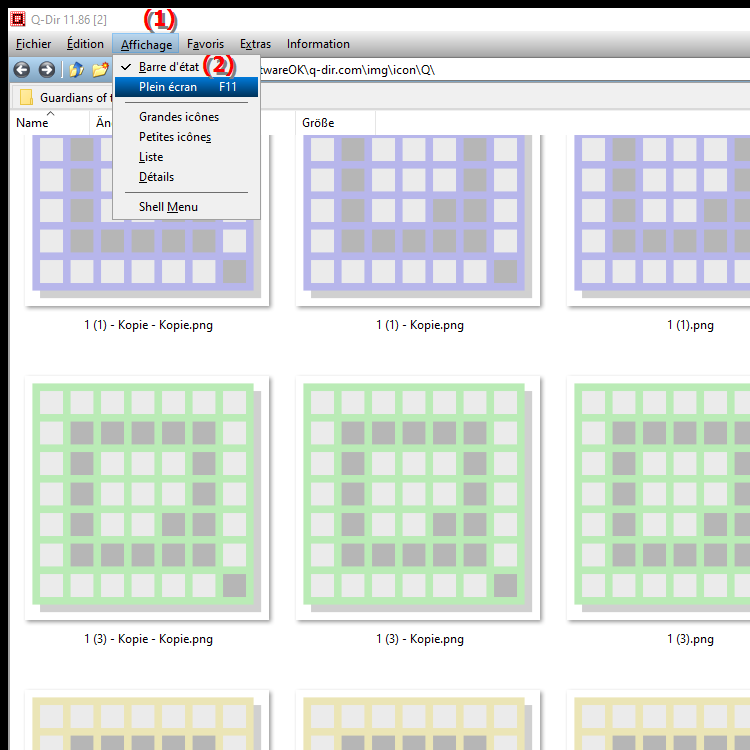
- **Raccourci clavier :** F11
**Avantages de la fonctionnalité Plein écran dans Quad File Explorer (Q-Dir) :**
- Environnement de travail ininterrompu : Le mode plein écran offre un espace sans distraction pour vous aider à mieux vous concentrer sur vos tâches.
- Utilisation optimale de l'espace de l'écran : Masquer les menus et les barres vous permet de maximiser l'espace disponible, en particulier sur les écrans de résolution inférieure.
- Clarté améliorée : De grandes quantités de fichiers sont plus faciles à gérer car davantage de fichiers peuvent être visualisés en même temps.
▶ Questions détaillées des utilisateurs sur le sujet ainsi que les réponses correspondantes :
**Exemples de scénarios d'utilisation :**
- Gestion de fichiers : Lorsque vous travaillez sur un projet et que vous souhaitez comparer ou organiser plusieurs fichiers en même temps.
- Édition d'images : Lors de la gestion de graphiques ou d'images, vous pouvez obtenir un meilleur aperçu des fichiers en mode plein écran.
- Présentations : Idéal pour présenter du contenu car vous pouvez montrer vos fichiers sans distractions.
- Travail académique : Lors de la réalisation de recherches ou d'analyses de données pour organiser efficacement des documents et des fichiers.
Questions détaillées des utilisateurs sur le sujet ainsi que les réponses correspondantes :
1. Comment activer le mode plein écran dans l'Explorateur de fichiers Windows pour obtenir un meilleur aperçu de mes fichiers ?
Réponse : Pour activer le mode plein écran sous Windows -Pour activer l'Explorateur de fichiers, appuyez sur la touche F11 de votre clavier. Cela masquera tous les menus et barres afin que vous puissiez utiliser tout l'écran pour afficher vos fichiers. Ceci est particulièrement utile lorsque vous travaillez avec plusieurs fichiers en même temps.
2. Quels sont les avantages de l'utilisation du mode plein écran dans Quad File Explorer sous Windows ?
Réponse : Le mode plein écran dans Quad File Explorer (Q-Dir) offre plusieurs avantages : il permet un environnement de travail tranquille, améliore la clarté de vos fichiers et maximise l'espace d'écran disponible. Ceci est particulièrement utile lors de la gestion de projets complexes ou de grandes quantités de fichiers.
3. Puis-je trouver des fichiers plus rapidement en mode plein écran de l'Explorateur de fichiers sous Windows ?
Réponse : Oui, le mode plein écran vous permet de voir tous les fichiers d'un coup d'œil sans être distrait par les menus ou les barres d'outils. Cette vue ininterrompue vous permet de rechercher et d'organiser des fichiers plus rapidement car davantage d'informations sont visibles à l'écran.
4. Comment quitter le mode plein écran dans l'Explorateur de fichiers Windows lorsque j'ai à nouveau besoin de mes barres de menus ?
Réponse : Pour quitter le mode plein écran dans l'Explorateur de fichiers Windows, appuyez à nouveau sur F11 -Bouton. Cela ramènera les menus et les barres d'outils afin que vous puissiez accéder à toutes les fonctionnalités de l'Explorateur de fichiers.
5. Est-il possible d'utiliser le mode plein écran dans l'Explorateur de fichiers pour créer une présentation de mes fichiers ?
Réponse : Absolument ! Le mode plein écran de l'Explorateur de fichiers est idéal pour les présentations car il offre une vue claire et ciblée de vos fichiers. Cela vous permet de présenter votre contenu sans distractions et donne aux téléspectateurs un meilleur aperçu de vos données.
6. Comment puis-je ajuster la taille de la fenêtre dans l'Explorateur de fichiers Windows pour voir plus de fichiers en même temps en mode plein écran ?
Réponse : Lorsque vous activez le mode plein écran dans l'Explorateur de fichiers Windows, le La fenêtre s'adaptera automatiquement à la taille de l'écran. Vous pouvez personnaliser davantage la vue en basculant entre différentes mises en page (par exemple, liste ou vue détaillée) pour afficher plus de fichiers à la fois.
7. Quels raccourcis clavier sont utiles lorsque j'utilise le mode plein écran dans Quad File Explorer ?
Réponse : En plus d'utiliser la touche F11 pour passer en mode plein écran, vous pouvez utiliser la touche Alt en combinaison avec diverses touches alphabétiques pour accéder rapidement aux menus. Cela permet de naviguer rapidement tout en profitant du mode plein écran.
8. Comment puis-je utiliser le mode plein écran dans l'Explorateur de fichiers Windows pour organiser mes photos efficacement ?
Réponse : Le mode plein écran dans l'Explorateur de fichiers Windows vous permet de visualiser vos photos de manière claire et organisée. Vous pouvez afficher les photos côte à côte et décider plus facilement quelles images conserver ou supprimer. Cela améliore grandement le processus d’organisation.
9. Y a-t-il des paramètres spéciaux dans l'Explorateur de fichiers Windows que je devrais ajuster avant de passer en mode plein écran ?
Réponse : Avant de passer en mode plein écran, vous devez vous assurer que les paramètres d'affichage du fichier -Explorateur réglé sur « Détails » ou « Tuiles » pour afficher toutes les informations nécessaires sur vos fichiers. Cela améliore l'expérience utilisateur en mode plein écran.
10. Comment fonctionne la commutation entre différentes vues dans l'Explorateur de fichiers Windows lorsque vous utilisez le mode plein écran ?
Réponse : En mode plein écran, vous pouvez rapidement basculer entre différentes vues dans l'Explorateur de fichiers Windows en maintenant la touche enfoncée. appuyez sur la touche Alt puis utilisez les touches numériques (1, 2, 3) pour sélectionner les différentes vues (par exemple icônes, listes ou détails). Cela vous permet de personnaliser la vue pour organiser au mieux vos fichiers.
Keywords: explorateur, traduire, fichier, plein écran, menus, décalage, vue de fichier, commande, de sorte que, sans être dérangé, écran, permette, dossiers, barres d'outils, laissez, ceci, afficher, voir, entière, explication, de vos, fichiers, utilisés , caché, question, effacer, là , Windows 10, 11, 12, 7, 8.1